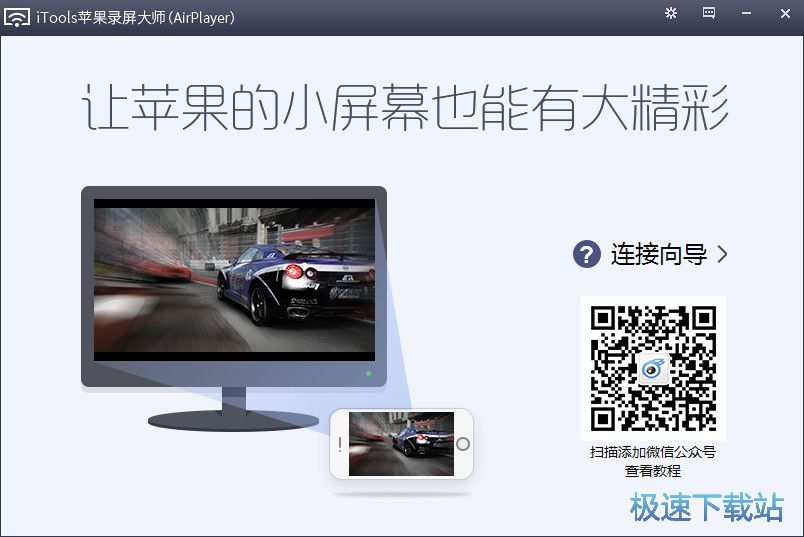iTools苹果录屏大师软件的用户向导怎么看?
时间:2020-09-25 16:51:57 作者:无名 浏览量:54
待在家里的时候,想窝在沙发上享受美好时光,躺在床上就想把iPhone里的音乐,通过HiFi音箱进行播放,想感受立体声喇叭的音效;家里的音响切换音乐又不方便,还非得遥控器对着功放,真麻烦。这一切有了AirPlayer就都迎刃而解了!
软件介绍
iTools苹果录屏大师软件是一款很实用的录屏工具。iTools苹果录屏大师软件操作非常简单,能够直接将苹果手机设备中游戏、视频、照片等等内容,直接投射到电脑电视屏幕上。只需要通过实用Wi-Fi,就能够让用户体验到大屏幕和更好的音乐效果,为用户带来更好的使用效果。

除此之外,我们通过在电脑上启动苹果录屏大师软件,连接之后还能够直接在电脑屏幕上看到游戏画面,有部分的iOS游戏,还能够支持AirPlay双屏显示,这就能够让我们手里的苹果设备直接变身为遥控器来使用,能够享受大屏幕的更好玩耍效果。接下来给大家来介绍一下该软件的用户向导具体查看方式,希望能够帮到大家!
iTools苹果录屏大师软件的用户向导怎么看?
1. 我们打开下载好的iTools AirPlayer软件,在该软件的主界面中,就会看到一个系统选择的界面。用户根据自己的苹果手机设备的系统版本进行选择,直接根据自己的系统点击界面中对应的数字就可以了,选择完成后点击“Enter”按钮进入下一步。

iTools苹果录屏大师图二
2. 系统选择完成后,接下来会进入AirPlayer的主界面中,这里只是一个用户提示页面,我们点击“User Guide”按钮,进入用户向导页面中。

iTools苹果录屏大师图三
3. 首先用户需要保证需要投影的苹果设备和电脑处在同一个WiFi网络下,这样才能够进行投影,网络确定之后直接点击“Next”进入下一步。

iTools苹果录屏大师图四
4. 接下来选择需要连接的苹果设备,在这里可以选择iPhone/iPod、iPad两个选项,我们以iPhone/iPod为例子进行展示。如下图所示,我们可以看到该设备是IOS7-11版本的iPhone或iPod想要投影时需要的操作。

iTools苹果录屏大师图五
5. 除此之外,还可以听过点击页面右上角的版本型号来切换,不同的手机系统有不同的操作方法,但是方法都差不多。所以用户一定要根据自己的手机来选择准确的系统。阅读完成后直接点击界面右下角的“Close the wizard”退出向导就完成啦!

iTools苹果录屏大师图六
iTools苹果录屏大师 1.0.2.3 官方版
- 软件性质:国产软件
- 授权方式:免费版
- 软件语言:简体中文
- 软件大小:6196 KB
- 下载次数:11776 次
- 更新时间:2020/9/25 2:52:02
- 运行平台:WinAll...
- 软件描述:"iTools 苹果录屏大师,iPhone手机游戏下载,软件管理一步到... [立即下载]
相关资讯
相关软件
软件问答排行
- QQ提示危险网站怎么办
- CNKI E-Study常见问题FAQ整理
- 电驴(Verycd)资源无法下载怎么办?
- 四种word竖排文字排版方法整理
- 无他伴侣常见问题FAQ
- qq如何冻结自己的账号?
- 许多人都想有好友互删功能,为何微信却不推...
- 怎么判断手机和电脑是否在同一个局域网
- 降低WPS文档占用空间/内存的方法
- 无他伴侣无法找到设备的解决方法
最新软件问答
- iTools苹果录屏大师软件的用户向导怎么看?
- 腾讯微云网盘使用问题解决办法
- 360极速浏览器常见问题与解决办法
- 双核浏览器官方版常见问答
- QQ会员网游加速小助手通用版常见问题解答
- 学考乐常见问题以及解决办法
- 网易闪电邮常见问题及解决办法
- 傲游浏览器2常见问题与解决办法
- 格林机枪六项修改器使用常见问题解答
- Adobe Flash Player常见问题解...
软件教程分类
更多常用电脑软件
更多同类软件专题